¿Qué es una landing page o página de destino de Mailchimp?
Es una página web independiente destinada a lograr objetivos de marketing a corto plazo. Es una herramienta extremadamente versátil que puedes utilizar para simplificar tus necesidades de marketing.
En este artículo, aprenderá cómo funcionan las Mailchimp landing page y cómo puedes usarlas para optimizar las ventas de tus servicios o productos.
Lo que debes saber antes de crear una landing page en Mailchimp
Crear y publicar una página de destino de Mailchimp es el primer paso para hacer crecer la lista de correo electrónico de tus clientes.
Una página de destino puede ser fundamental para construir tu marca, y lo mejor es que puedes utilizarlas de manera gratuita. En este artículo te mostraremos cómo crearlas y analizar todas sus ventajas.
Antes de empezar, dedica un momento a familiarizarte con Mailchimp. Si no sabes qué es Mailchimp, este artículo es para ti.

Ten en cuenta los siguientes puntos al crear la landing page:
- La landing page se deben asociar con un público de tu cuenta. Después de publicar tu página, no podrás cambiar el público.
- El creador de landing page no te impide publicar contenido predeterminado en tu diseño. Te recomendamos que mires la vista previa de tu landing page y revises tus opciones antes de publicar.
- En una landing page no es posible utilizar iframes ni HTML personalizado.
- Tu nivel de usuario de cuenta debe ser gestor o superior para poder añadir etiquetas a las landing page.
- La publicación de una landing page en un dominio personalizado conectado requiere un plan de pago de sitios web y comercio.
Teniendo lo anterior en cuenta, comencemos con los pasos técnicos para crearlas.
¿Cómo crear una Mailchimp landing page?
En primer lugar, tendrás que ponerle un nombre a la nueva landing page y seleccionar un público. En caso de que la landing page incluya un formulario de suscripción, los suscriptores se añadirán a este público. Luego sigue estos pasos:
- Haz clic en el icono Create (Crear)

- Haz clic en Landing Page (Página de destino)
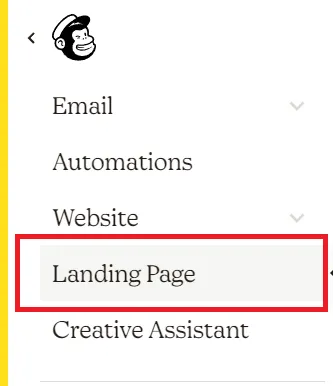
- Escribe el nombre que quieres ponerle a tu landing page. Este nombre es solo para tu referencia y no podrán verlo los visitantes de tu landing page.

- Utiliza el menú desplegable para seleccionar un público.
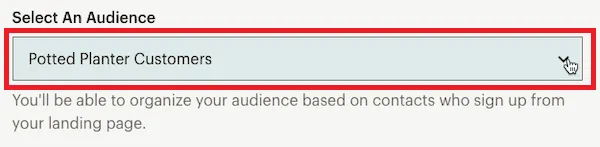
- Luego toca en Begin (Empezar).
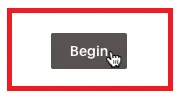
¡Excelente! Esta acción te llevará al creador de landing page.

Diseñar tu contenido en la landing page de Mailchimp
En este parte debes elegir el template (modelo)
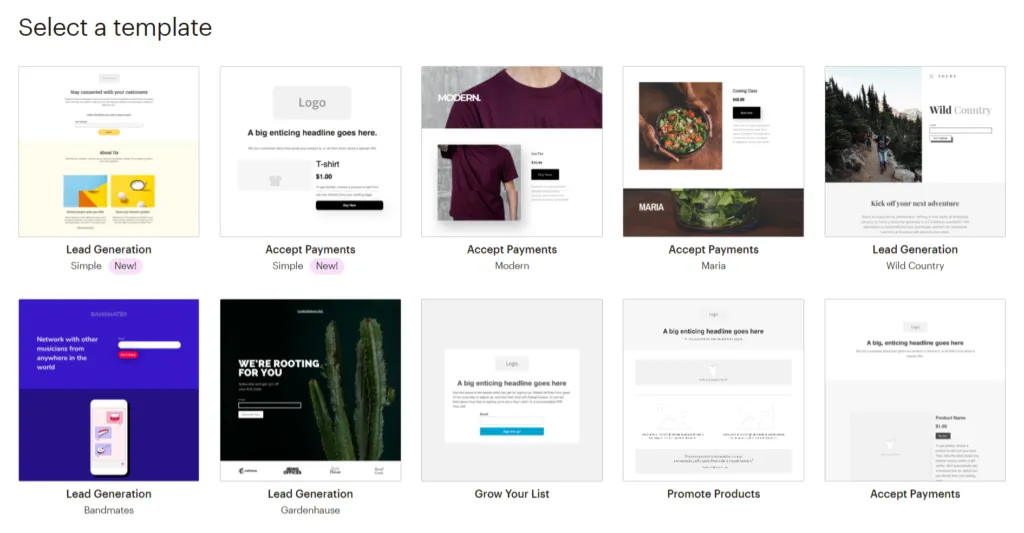
Selecciona una plantilla y luego podrás añadir tu contenido.
Después de configurar los conceptos básicos para su página de destino, es hora de comenzar con el diseño. Hay varios tipos de plantillas de Mailchimp. Algunas están pensadas particularmente para captar suscriptores o promocionar productos o servicios, pero es posible añadir un bloque de contenido de formulario de suscripción o un bloque de producto o servicio a cualquier diseño.
Para diseñar puedes seguir estos pasos.
- Haz clic en la plantilla que vas a utilizar.
- En el diseño, personaliza o añade bloques de contenido según sea necesario.
- Haz clic en Preview (Vista previa) en la esquina superior derecha para ver cómo quedará la página.
- Una vez que hayas diseñado y previsualizado el contenido, haz clic en Save & Close (Guardar y cerrar).
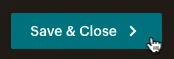
Después de guardar tu diseño, acá vienen algo super importante: no te olvides añadir el título, la URL de la página y, si es necesario, las etiquetas y revisa todas las opciones para saber si está todo bien.
Veamos ahora como hacer todo esto.
Cómo añadirle un título a la landing page
En la sección Page Title (Título de página) del creador de páginas de destino, haz clic en Add Page Title (Añadir título de página).

Escribe el texto que quieres que vean los visitantes en la barra de título del navegador y haz clic en Save (Guardar).
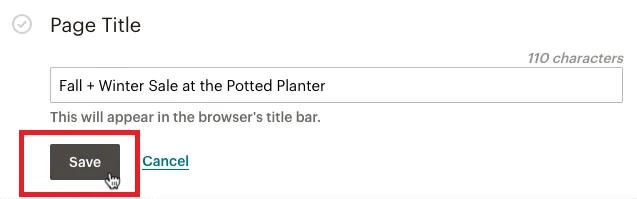
¡Y listo! De esta manera ya has agregado un título a la página.

¿Cómo añadir una URL a la landing page de Mailchimp?
Todos los usuarios pueden crear una URL usando el dominio Mailchimp y añadir su dominio de correo electrónico verificado como subdominio. Si deseas una URL de marca, más profesional, Mailchimp ofrece dominios personalizados como complemento de pago.
Si deseas contratar un dominio y un hosting diferente, SiteGround es una muy buena opción.
Para añadir la URL a una landing page, sigue estos pasos.
- En la sección URL del creador de la landing page, haz clic en Add URL (Añadir URL).
- Elige entre Use a custom domain (Usar un dominio personalizado) o Use a Mailchimp domain (Usar un dominio de Mailchimp).
- Haz clic en el menú desplegable para elegir el dominio personalizado o de Mailchimp que deseas usar y, a continuación, escribe el resto de la URL en el campo disponible.
- Cuando hayas terminado, no te olvides de hacer clic en Save (Guardar).
Editar un público y sus etiquetas
En esta parte puedes confirmar o modificar el público asociado a tu página de destino. Si tu diseño incluye un formulario de suscripción, también tienes la posibilidad de añadir hasta cinco etiquetas a cualquier contacto que se suscriba desde la página de destino.
Para añadir etiquetas a los contactos que se suscriben desde una landing page, sigue estos pasos:
- En la sección Audience and Tags (Público y etiquetas) del creador de páginas de destino, haz clic en Edit Audience (Editar público).
En caso de que la página de destino no incluya un formulario de suscripción, esta sección se etiquetará como Audience (Público). - Confirma que se muestra el público correcto en el menú desplegable. El público solo puede cambiarse antes de publicar.
- Haz clic en el plus icon (+) (icono más) para abrir el menú de etiquetas y selecciona o añade hasta cinco etiquetas según sea necesario.
- Haz clic en Save (Guardar).

Editar opciones y seguimiento
En la sección Settings & Tracking (Opciones y seguimiento) puedes añadir Seguimiento con Mailchimp, el Píxel de Meta (anteriormente Píxel de Facebook) o Google Analytics a tu página de destino. Además, te informaremos si tienes habilitado reCAPTCHA o no.
NOTA IMPORTANTE: Para poder utilizar el seguimiento en tu landig page, primero tienes que aceptar las condiciones de uso complementarias de Mailchimp.
Para modificar las opciones de seguimiento de tu landing page, sigue estos pasos.
- Desplázate hasta la sección Settings & Tracking (Opciones y seguimiento) y haz clic en Edit (Editar).
.
- Haz clic en Accept (Aceptar) para confirmar que aceptas las condiciones complementarias. Solo tendrás que aceptarlos una vez.
- Marca las casillas junto a las opciones de seguimiento que quieres activar, ya sea las de Mailchimp, de Pixel de Meta o Google Analytics.
- Haz clic en Save (Guardar).
¡Listo! En cuanto la publiques, Mailchimp empezará a recopilar datos a medida que la gente visite e interactúe con tu página web.

Cómo publicar tu Mailchimp landing page
Cuando tengas todo listo, haz clic en el botón Publish para publicar la página de destino.
Tu landing page aparecerá en la web después de publicarla, pero no estará indexada para que no la pueda ver nadie hasta que compartas el enlace.
Después de publicar
Después de publicar, es hora de dirigir el tráfico a tu landing page para que puedas comenzar a ver los resultados. Aquí hay algunas cosas que puedes hacer.
- Promociona tu página
Promociona y comparte tu página con tus contactos a través de otras campañas que crees en Mailchimp o por tus redes sociales. - Analiza los informes
Analiza todos los datos que se fueron recopilando para ver que se puede mejorar. - Dirígete a quienes se suscriban desde la página de destino
Puedes segmentar tu público para dirigirte a los contactos que se registren a través de tu página de destino. ¡Envíales una serie de correos electrónicos automatizados para darles la bienvenida o una campaña de correo electrónico con una oferta especial!
Administrar las landing page
Después de haber publicado una landing page, puedes editarla, cancelar su publicación o eliminarla.
Puedes realizar cambios en el título, la URL, el diseño y las opciones de seguimiento de tu landing page en cualquier momento. Pero recuerda, una vez publicada, no podrás modificar el público asociado a la página, pero sí añadir o editar etiquetas si la página incluye un formulario de suscripción.
Para editar una página de destino, sigue estos pasos.
- Haz clic en Campaigns (Campañas).
- Haz clic en All campaigns (Todas las campañas).
- Si tienes más de un público, haz clic en el menú desplegable Current audience (Público actual) y selecciona el público asociado a tu página de destino.
- Haz clic en el menú desplegable situado junto a la página de destino con la que quieres trabajar y haz clic en Edit (Editar).
- Haz los cambios que desees en la página.
- Cuando hayas terminado, haz clic en Save and Publish (Guardar y publicar) para publicar los cambios inmediatamente.
¡Bien hecho! Tus cambios aparecen ya en la web.

Cancelar la publicación de una landing page
Para cancelar la publicación sigue estos pasos.
- Haz clic en Campaigns (Campañas).
- Haz clic en All campaigns (Todas las campañas).
- Si tienes más de un público, haz clic en el menú desplegable Current audience (Público actual) y selecciona el público asociado a tu página de destino.
- Haz clic en el menú desplegable situado junto a la página de destino con la que deseas trabajar y haz clic en Unpublish (Cancelar publicación).
- En el elemento emergente, escribe UNPUBLISH y haz clic en Unpublish (Cancelar publicación).
Puedes dejarla así sin publicar, editarla y volver a publicarla, o bien eliminarla.
Eliminar una landing page
MUY IMPORTANTE: Cuando elimines la landing page, también perderás todos sus datos de informes. Te recomendamos que canceles la publicación de la landing page que no desees que estén disponibles en línea, pero conserva la campaña en tu cuenta de Mailchimp para que puedas acceder a sus datos.
Tanto las landing page no publicadas como las eliminadas mostrarán un mensaje del tipo «404 página no encontrada» cuando alguien intente visitar la URL.

Conclusión
En conclusión, las Mailchimp landing page son una forma fácil, rápida y económica de optimizar sus esfuerzos de marketing.
El núcleo de Mailchimp está en el marketing por correo electrónico, pero una landing page, junto con anuncios y otras herramientas de CRM, atraerá más tráfico a tu sitio web y aumentará la conversión.
¿Necesitas ayuda?
En Pixeladas.es podemos ayudarte a crear hermosas landing pages, además de establecer un enfoque de marketing personalizado, ajustado a tus objetivos comerciales. Escríbenos o déjanos tu mensaje en la caja de preguntas.








